Łatwy Peazy HDR w Adobe Lightroom, aby tworzyć realistyczne obrazy HDR!
Kiedyś fotografia HDR była czasochłonna, trudna do nauczenia i wymagała drogiego oprogramowania. Najnowsza nowa technologia pozwala teraz każdemu, nawet początkującemu, na stworzenie idealnego HDR w mniej niż 5 minut – podczas jedzenia miski lodów. To takie proste!

Korzystanie z Adobe Lightroom dla HDR
Poczekaj, aż zobaczysz, jakie to niesamowite!
Perfect HDR Workflow odbywa się całkowicie w Adobe Lightroom 4 lub 5, bardzo solidnym, ale niedrogim, najnowocześniejszym oprogramowaniu. Istnieje również niedroga wtyczka, której będziesz potrzebować. Jest tworzony wyłącznie dla Lightroom przez inteligentnych ludzi Photomatix i jest sekretnym sosem, który sprawia, że ten przepływ pracy jest możliwy i tak elegancki. Nazywa się „Scal do 32-bitowej wtyczki HDR” i jest dostępny za 29 USD. Mają również dostępną wersję próbną, więc możesz ją najpierw przetestować. To ci sami ludzie, którzy tworzą wiodące na świecie oprogramowanie do mapowania tonów HDR, Photomatix Pro. Więc nie przejmuj się, w tym przepływie pracy HDR nie ma dymu i luster, a będziesz pracować z najlepszym dostępnym obecnie oprogramowaniem. Jednocześnie Twoje zdjęcia zdmuchną 95% obrazów HDR, które wciąż są tworzone przy użyciu starego, trudniejszego do opanowania procesu mapowania tonów HDR.
Zauważ, że nie musisz posiadać Photoshopa ani znosić bólu i cierpienia związanego z nauką korzystania z Photoshopa, aby wykonać tę metodę! To samo w sobie jest ogromne i mile widziane odejście od typowego sposobu robienia zdjęć HDR.
Zalety 32-bitowego przetwarzania HDR
Proces, który zamierzam wam pokazać, jest technicznie nazywany 32-bitowym przetwarzaniem HDR. Perfect HDR Workflow to tylko moja nazwa dla konkretnego przepływu pracy, który zaprojektowałem z myślą o początkujących fotografach. Moim kryterium było to, że całkowity koszt nie przekraczał 150 USD, co natychmiast wyklucza Photoshopa w przepływie pracy. Kolejnym wymaganiem było to, aby było to tak łatwe, że nawet początkujący może nauczyć się robić niezwykłe zdjęcia HDR w ciągu kilku minut.
Zalety procesu 32-bitowego to:
- Jest szybki
- Jest niedrogi
- Daje realistycznie wyglądające obrazy
- Nauczenie się jest bardzo łatwe
HDR nie musi już być skomplikowany. W rzeczywistości Perfect HDR Workflow zaciera złożone techniczne bariery tworzenia znakomitego HDR, które kiedyś istniały. Teraz każdy, kto ma aparat cyfrowy i ma ochotę, może zagrać w znacznie większą grę, jeśli chodzi o fotografię HDR, może to zrobić!
Czy chcesz zobaczyć, jak to się robi?
Pięć minut do doskonałego HDR
No to ruszamy. Zacznij od trzech obrazów RAW w nawiasach bezpośrednio po wyjęciu z aparatu (możesz je pobrać za darmo, jeśli chcesz kontynuować):
|
 -2 zdjęcia przy:ISO 200, F8, 1/1500 |
 0 ekspozycji zrobione przy:ISO 200, F8, 1/350 |
|
 +2 ekspozycji przy:ISO 200, F8, 1/90 |
W mniej niż 5 minut otrzymasz zdjęcie HDR wyglądające tak:

Uruchom stoper:
Pierwszą rzeczą, którą chcesz zrobić, to utworzyć obraz 32-bitowy. Po wybraniu trzech plików RAW w Lightroomie, kliknij prawym przyciskiem myszy i w wyświetlonym oknie dialogowym wybierz „Eksportuj>Scal do 32-bitowego HDR ” jak pokazano poniżej.
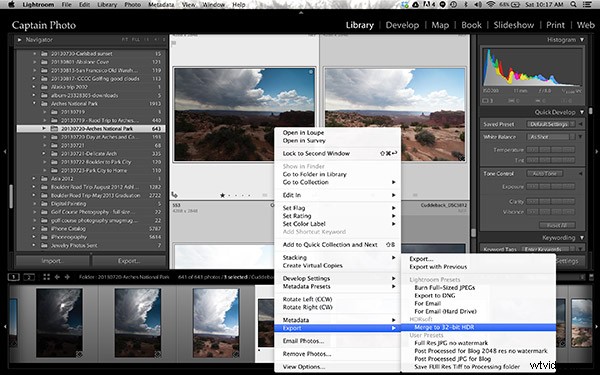
Otworzy się nowe okno dialogowe, w którym wybierasz opcje łączenia plików RAW (patrz obrazek poniżej). Zawsze wybieraj „Wyrównaj obrazy”, a następnie jedną z opcji wyrównania. Jeśli trzy zdjęcia zostały zrobione z ręki, wybierz opcję wyrównania „według dopasowania funkcji”. Kiedy fotografujesz na statywie, wybrałeś drugą opcję, „poprzez korektę przesunięć w poziomie i w pionie”.
Jeśli w twojej scenie znajdują się poruszające się obiekty, takie jak:samochody, ludzie, chmury, drzewa lub cokolwiek innego – wybierz „Usuń duchy”, a oprogramowanie zwykle wykona świetną robotę, tworząc nierozmyty, scalony obraz, bez duchów. W przypadku tego zdjęcia w orientacji poziomej nic się nie poruszało, więc ta opcja nie została wybrana.
Redukcja szumów jest zwykle konieczna w fotografii HDR, jednak nie polecam korzystania z opcji „Redukuj szum”, którą oferuje wtyczka. Zamiast tego lepiej jest użyć redukcji szumów wbudowanej w Lightroom. Więc pozostaw to również niezaznaczone.
Przechodząc do miejsca, w którym wybierasz sposób zapisywania wynikowego pliku 32-bitowego. Polecam po prostu połączyć nazwy plików i dodać sufiks, taki jak „32-bitowy HDR”, aby na pierwszy rzut oka wiedzieć, że jest to 32-bitowy plik, z którym chcesz pracować w Lightroomie.
Ostateczny wybór w oknie dialogowym, którego chcesz dokonać, to; „Stosuj z wybranym zdjęciem”. To takie proste i eleganckie, w jaki sposób ta wtyczka umożliwia przepływ pracy HDR, gdy ta opcja jest wybrana. Po utworzeniu 32-bitowego pliku wtyczka automatycznie importuje go z powrotem do Lightrooma i umieszcza obok oryginalnych plików RAW. To sprawia, że mój umysł z OCD jest szczęśliwy. Pozostaw ostatnie dwie opcje niezaznaczone, a następnie kliknij przycisk „Połącz”.
Oto jak powinno wyglądać okno dialogowe
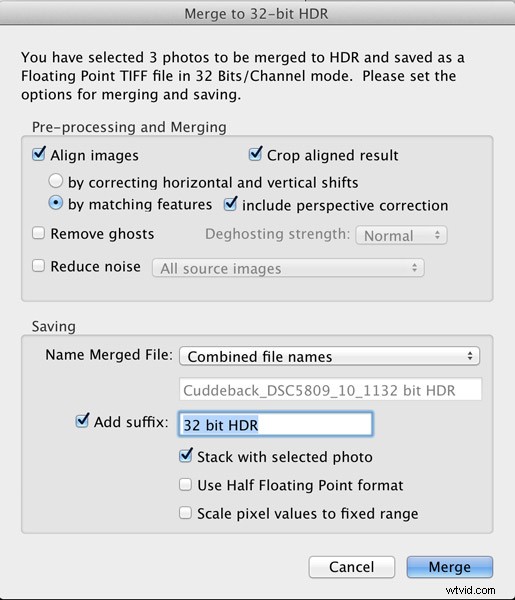
Za kilka sekund nowo utworzony 32-bitowy plik pojawi się w Lightroomie i wygląda mniej więcej tak:
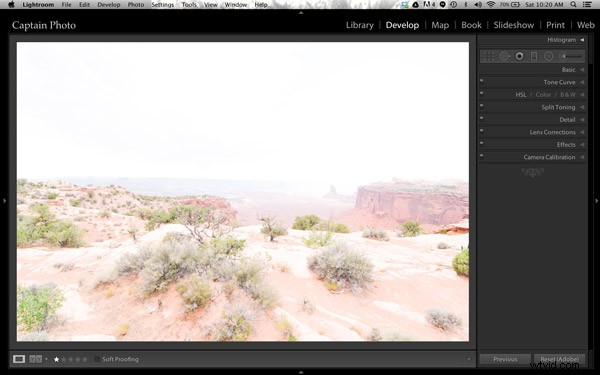
No dobrze, to nie jest zbyt ładne! Dzieje się tak, ponieważ jest to plik 32-bitowy, którego monitor komputera nie może poprawnie wyświetlić. Ale Lightroom 4 lub 5 może to przetworzyć, więc zróbmy to.
Będziemy pracować głównie w panelu Basic modułu Develop w Lightroomie. Pierwszym krokiem jest po prostu kliknięcie przycisku „Auto”, który daje najlepsze odgadnięcie przez Lightroom właściwego ustawienia obrazu:
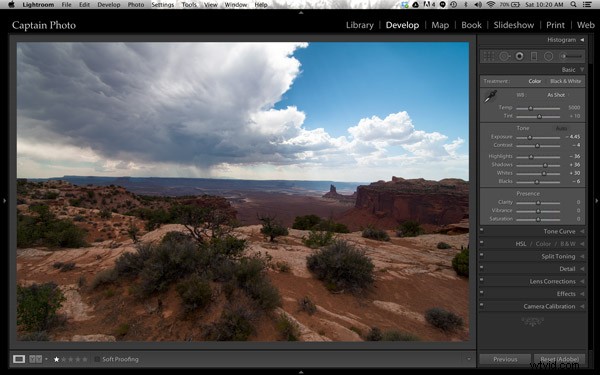
Już teraz wygląda znacznie lepiej. Ale zróbmy krok dalej!
Dodawanie artystycznego akcentu
Teraz nadszedł czas, aby dodać swój osobisty artystyczny znak na swoim zdjęciu! W tym momencie ręcznie przejmujesz przetwarzanie, aby stworzyć obraz HDR, który jest dla Ciebie najbardziej przyjemny. Nie ma dobrych ani złych ustawień. Jednak mój 5-minutowy proces tworzenia idealnego HDR jest zgodny z pewnymi ogólnymi wytycznymi, więc pozwól, że pokażę ci, jak ten obraz ewoluował dla mnie.
Pracując w panelu Podstawowym, najpierw zmniejszysz „Podświetlenia” (przesuń w lewo) i zwiększysz suwaki „Cienie” (przesuń w prawo), aż obraz będzie wyglądał najlepiej. Następnie możesz dostosować „Przejrzystość” do niewielkiej wartości dodatniej, która dodaje lokalny kontrast między pikselami. Sprawia, że zdjęcie HDR „wyskakuje”. Uważaj, aby nie przesunąć jasności zbyt daleko w prawo. Moja rada to trzymać go poniżej 30, przynajmniej na razie. Teraz wyskoczmy z panelu podstawowego.
Aby uzyskać tylko kilka szybkich automatycznych korekt, otwórz panel „Korekcja obiektywu”. Zalecam, aby zawsze zaznaczać pole „Usuń aberrację chromatyczną”. Możesz także wyprostować linie horyzontu i/lub pionowe za pomocą narzędzia do regulacji „Pionowo”. Oto jak wygląda panel „Korekcja obiektywu” po wprowadzeniu tych prostych zmian:
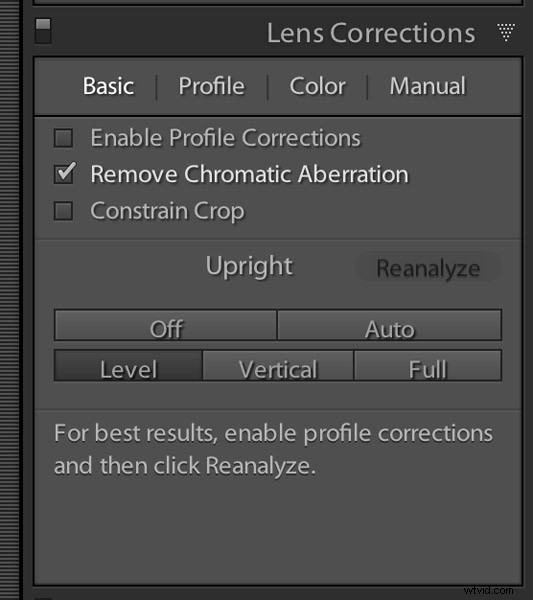
Teraz wróć do panelu podstawowego, aby zakończyć. Ustaw białe i czarne punkty, jak pokazano na poniższym filmie. Pozostałe suwaki w panelu podstawowym można następnie dostosować do własnych upodobań i to wszystko! Woooo Hooooo, zrobione w mniej niż 5 minut! Właśnie zrobiłeś swoje pierwsze idealne zdjęcie HDR! Wyślij go mamie i znajomym i przygotuj się na ich uwielbienie!
Obejrzyj film o pełnym perfekcyjnym przepływie pracy HDR
Na poniższym filmie pokazuję pełną obróbkę tego obrazu, w tym prawidłowe ustawienie punktów bieli i czerni. Łatwiej jest pokazać niektóre etapy w filmie, niż próbować opisywać to wszystko w formie pisemnej.
Wypróbuj idealny przepływ pracy HDR
Jeśli chcesz teraz wypróbować Perfect HDR Workflow, możesz bezpłatnie pobrać moje pliki RAW z tym obrazem. Pobierz bezpłatną wersję próbną wtyczki scalania do 32-bitowej ze strony Photomatix. Wtyczka, którą chcesz, jest ostatnią pozycją na stronie. Zainstaluj wtyczkę ze swoją kopią Lightroom 4 lub 5. Następnie postępuj zgodnie z instrukcjami, aby zapoznać się z Perfect HDR Workflow i przekonać się, jakie to naprawdę proste! Jeśli pojawią się pytania, codziennie spotykam się w Google+ i zapraszam do kręgu i czatu ze mną tam lub na moim blogu.
Zostań kreatorem HDR
Następnym razem, w Easy Peazy HDR w Lightroom Part II, rozwiniemy ten obraz dalej, korzystając z innych paneli modułu Develop w Lightroomie. Myślę, że będziesz zaskoczony mocą i kontrolą, jaką masz przy użyciu Lightroom do przetwarzania zdjęć HDR. Będzie tak, jakbyś ewoluował w tego niepowstrzymanego kreatora HDR!
